在使用笔记本电脑的过程中,难免会遇到系统出现问题或者需要升级的情况。而重装系统是解决这些问题的一种常见方法。本文将详细介绍如何在不使用优盘的情况下,轻...
2025-08-09 128 重装系统
随着时间的推移,我们的电脑可能会变得越来越慢或出现其他问题,此时重新安装Windows系统可能是一个解决问题的好办法。而使用U盘重装系统是一种简便而常用的方法。本文将详细介绍如何使用U盘重装Windows系统,并提供一步步的操作指南。

1.确保备份重要数据:
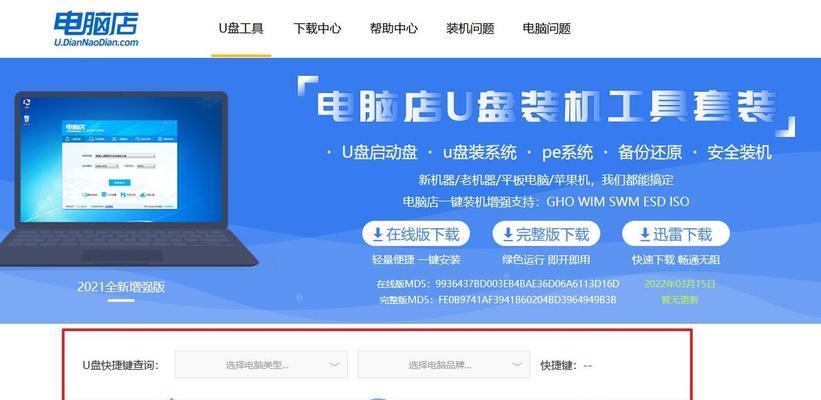
在进行重装系统之前,确保将重要数据备份至其他存储设备,以免丢失。
2.下载合适版本的WindowsISO文件:
根据自己的电脑型号和操作系统要求,从微软官网或其他可信来源下载合适版本的WindowsISO文件。

3.准备U盘:
选择一个容量大于4GB的U盘,并备份其中的数据。格式化U盘并将其准备为可用于安装系统的启动盘。
4.创建可引导U盘:
使用第三方软件(如Rufus)将下载的WindowsISO文件写入U盘,创建一个可引导的U盘。
5.设置电脑启动项:
在电脑开机时按下相应的按键(通常是F2或Delete键)进入BIOS设置界面,将U盘设置为启动项的首选。
6.重启电脑并进入安装界面:
将U盘插入电脑,并重启电脑。按照屏幕提示,进入Windows安装界面。
7.选择语言和地区设置:
在安装界面中,选择适合自己的语言和地区设置,并点击下一步。
8.接受许可协议:
仔细阅读并接受Windows许可协议,然后点击下一步。
9.选择安装类型:
根据需要,选择新安装Windows系统或升级现有系统。如果是新安装,请选择“自定义”。
10.分区和格式化磁盘:
如果选择自定义安装,会出现分区和格式化磁盘的选项。按照需求创建、调整和格式化分区,然后点击下一步。
11.安装系统文件:
选择要安装Windows的分区,并等待系统文件的复制和安装过程完成。
12.设定个人设置:
在安装过程中,根据提示输入个人设置,例如用户名、密码等。
13.更新和驱动安装:
安装完成后,连接网络并进行系统更新,以获取最新的驱动程序和补丁。
14.安装常用软件:
下载并安装常用的软件程序,如浏览器、办公软件等,以恢复日常使用功能。
15.恢复个人文件和数据:
从之前备份的数据中恢复个人文件和数据,确保重装系统后不会丢失重要信息。
通过使用U盘重装Windows系统,您可以轻松解决电脑运行缓慢或出现其他问题的困扰。仔细按照上述步骤操作,您将能够重新安装一个全新的Windows系统,并恢复正常的电脑使用体验。记得备份数据并谨慎操作!
标签: 重装系统
相关文章

在使用笔记本电脑的过程中,难免会遇到系统出现问题或者需要升级的情况。而重装系统是解决这些问题的一种常见方法。本文将详细介绍如何在不使用优盘的情况下,轻...
2025-08-09 128 重装系统

随着电脑使用时间的增长,我们常常会遇到各种系统问题,如卡顿、蓝屏等。此时,重装系统是一个常见的解决方法。然而,重新安装系统通常需要一些专业的技能和操作...
2025-08-07 197 重装系统

在使用电脑过程中,系统出现各种问题是难以避免的。而重装系统是解决问题的有效方法之一。本文将详细介绍如何使用U盘重新安装Windows7系统的步骤和注意...
2025-08-04 131 重装系统

随着使用时间的增长,苹果一体机的系统可能会变得越来越缓慢或出现各种问题。重装系统是解决这些问题的有效方法。本教程将带你逐步学习如何重装苹果一体机的系统...
2025-08-03 155 重装系统

众所周知,苹果笔记本是一款高效、稳定的设备,但有时候我们可能需要进行系统的重装。本文将详细介绍如何在苹果笔记本上进行系统重装的步骤,让您在遇到问题时能...
2025-08-01 198 重装系统

电脑系统经过一段时间的使用,难免会出现卡顿、崩溃等问题,此时重装系统是一个很好的解决方案。本文将为大家介绍如何使用U盘重装Win764位系统,让您的电...
2025-07-24 162 重装系统
最新评论